PS制作超酷的树藤装饰立体字教程(2)
- 2021-05-09 22:19
- 来源/作者:站酷/binghanxiaoke
- 己被围观 次
对于图案叠加使用这个美丽的纸样。我选择第三这个美丽的图案,其中有一个漂亮的绿色。 现在,让我们的工作第二层,树文本形状2。降低填充为0%,并
对于图案叠加使用这个美丽的纸样。我选择第三这个美丽的图案,其中有一个漂亮的绿色。
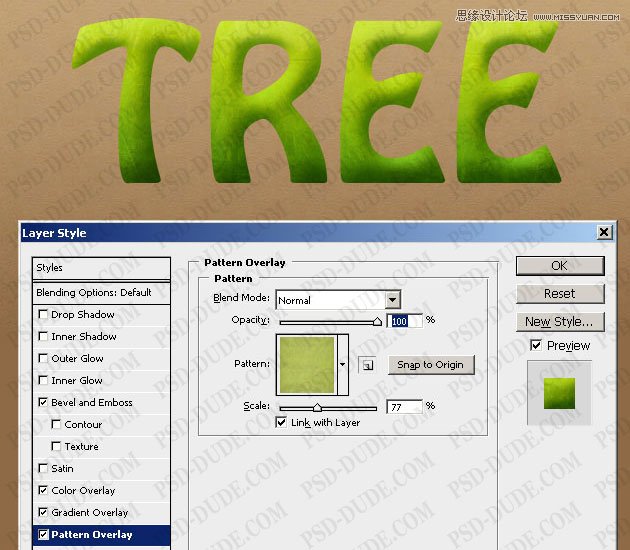
现在,让我们的工作第二层,树文本形状2。降低填充为0%,并添加下面的图层样式: 内阴影,图案叠加和斜面和浮雕。
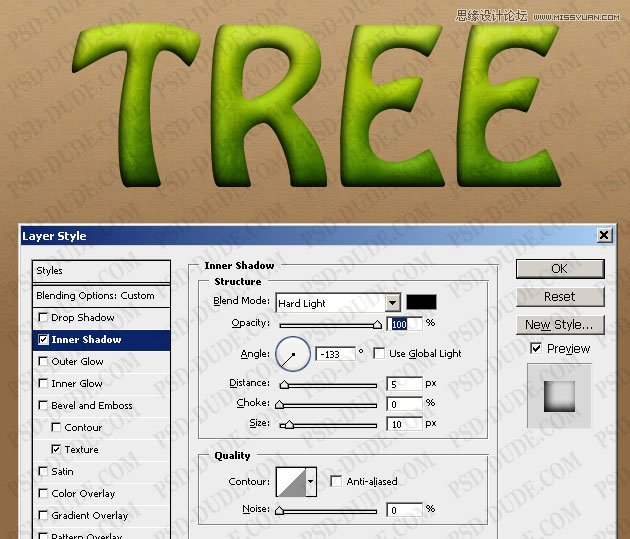
图案叠加的,我会用这个 叶纹理 图案。在Photoshop中的图像复制,调整其大小大约为200px,(编辑-定义图案)。
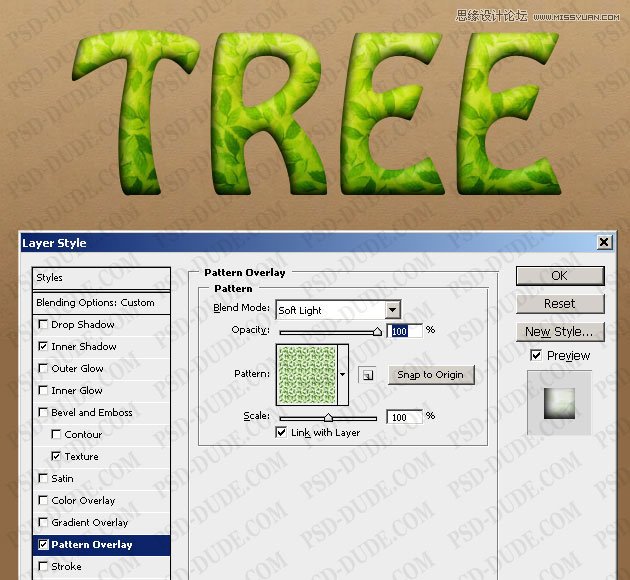
对于斜面和浮雕进行以下设置,不要忘记使用叶模式在上一步中添加纹理。【斜面和浮雕勾选“纹理”,然后把之前的树叶纹理弄进去,这样叶子就是浮起来的样子了】
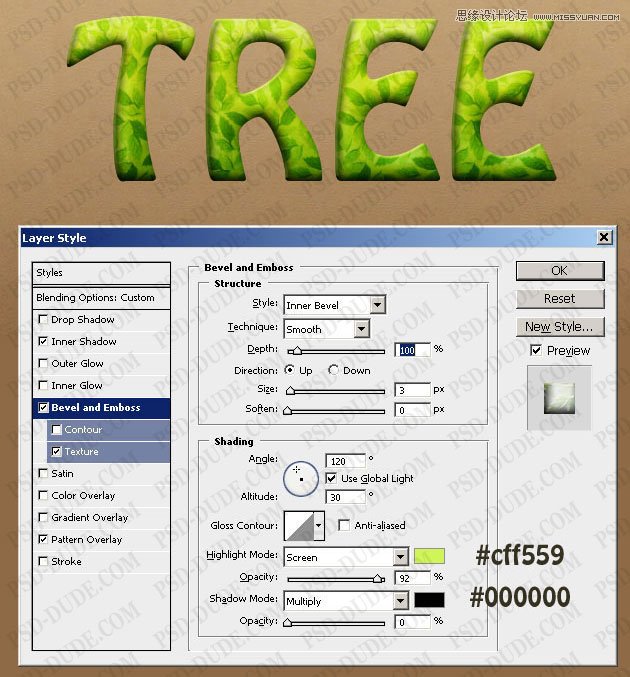
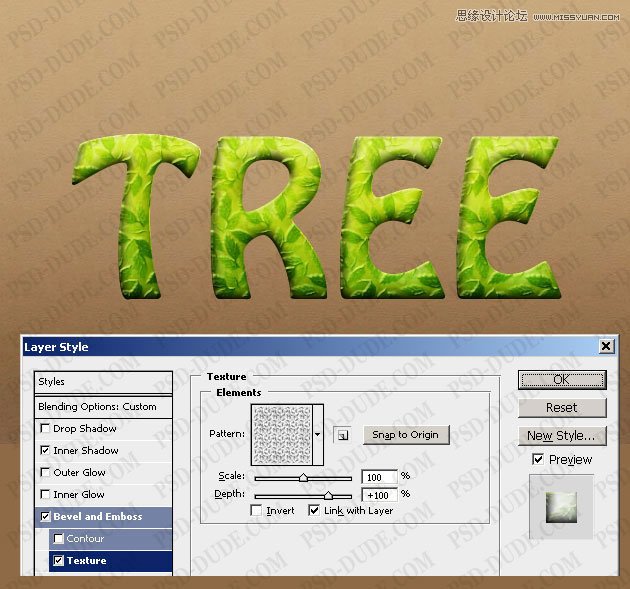
现在,在过去的树文本形状3层,首先减少的填充为0%,并添加一个渐变叠加和内阴影。
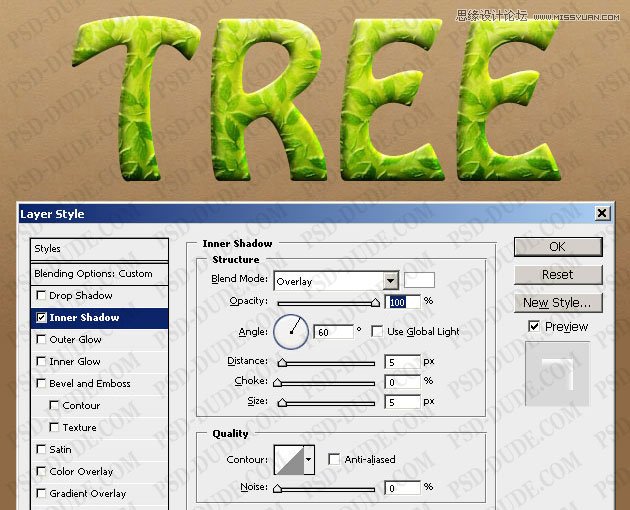
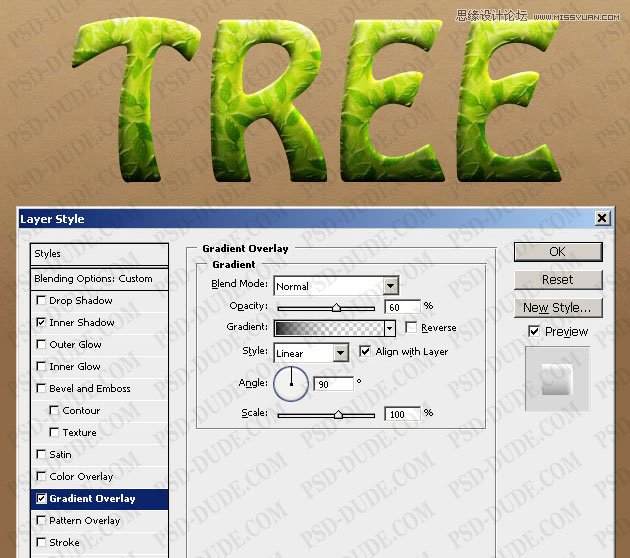
添加阴影
为文字添加阴影
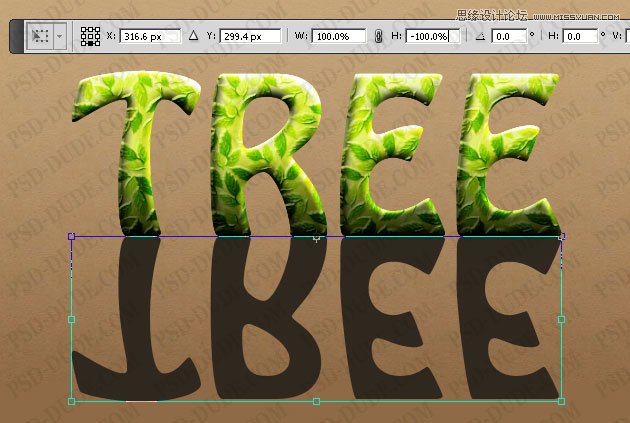
添加透视的影子,使用透视工具。
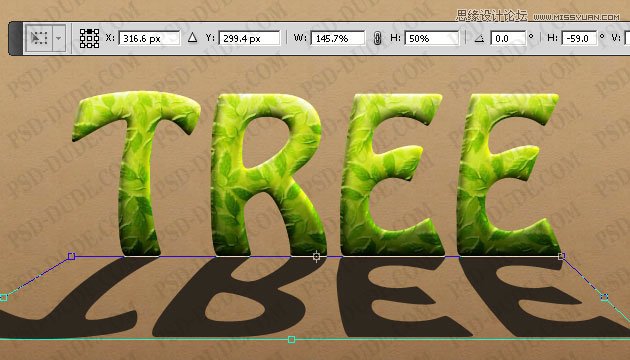
(责任编辑:xiaochuan)
*PSjia.COM 倾力出品,转载请注明来自PS家园网(www.psjia.com)
上一篇:PS制作3D立体效果的金属字教程
下一篇:PS制作超酷的燃烧火焰字教程




